3D CAD初心者の方でこのようなお悩みをお持ちの方、いらっしゃるのではないでしょうか
- 押し出しのように簡単な形状を作れるようになったけど、もっと複雑な形状を作りたい
- スイープがどんなものかわからない、使い方がわからない
CADの操作方法を調べるのにわかりにくいマニュアルを読んだり専門書を買ったりといったことをする必要はありません
このサイトでは機械設計に10年以上携わった経験を活かして3D CAD初心者の方やこれから始める方のために3D CADの基礎知識を紹介しています
基礎知識を身につけることができればどの3D CADでもモデリングできるようになります
まずは1つのCADを使いこなせるようになることをおすすめしていますので、みなさまのCAD学習のきっかけになればとおもいます
今回は「Onshape」というCADを使ってスイープの使い方を紹介します
スイープ
スイープとはどんなものか
スイープは2本の線や曲線から作成される3D形状のことです
- プロファイル:3Dモデルの基本となる形状(線データ)
- ガイド線:プロファイルの流れ方を決める形状(線データ)
これらの線データをあらかじめ準備しておきスイープコマンドでこれらの線から3Dモデルを作成します
押し出しは真っ直ぐにしか押し出せないのに対して、スイープはガイド線に沿って押し出すイメージで湾曲した形状を作ることができたりします
スイープの使い方
今回はスイープを使って例として丸パイプ形状を作成します
3Dモデルには「ソリッド」と「サーフェス」がありますが、今回はソリッドを使います
先ほども紹介した通り、スイープを使用するためにはあらかじめ二つのスケッチで線を用意しておく必要があります
1つ目は「スイープするフェースまたはスケッチ領域」です
他のCADでいうと「プロファイル」に相当します
これは押し出す断面形状というイメージで3Dモデルの基礎形状です
2つ目は「スイープパス」です
他のCADでいうとガイド線に相当します
この線に沿って3Dモデルが作成されていきます
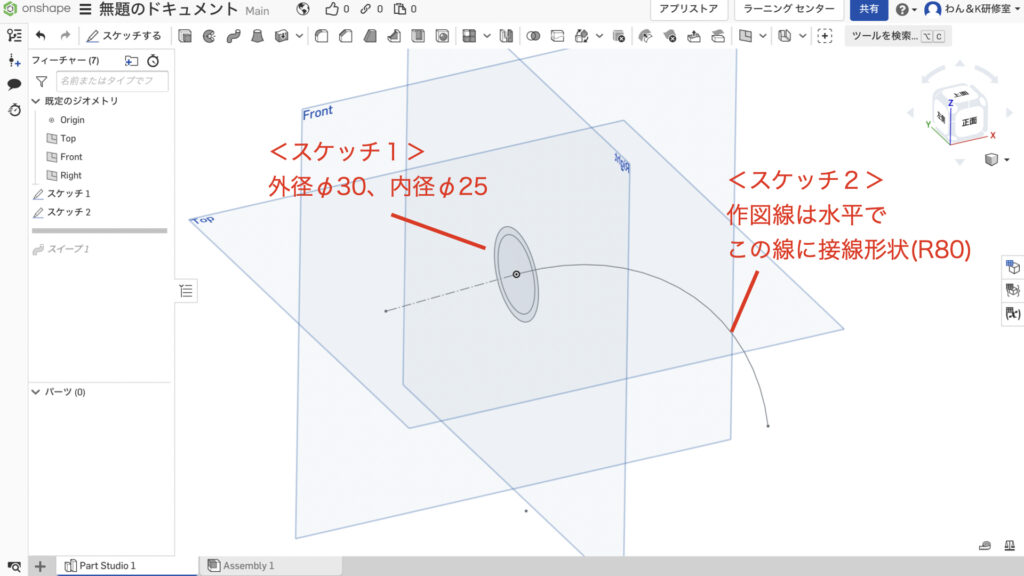
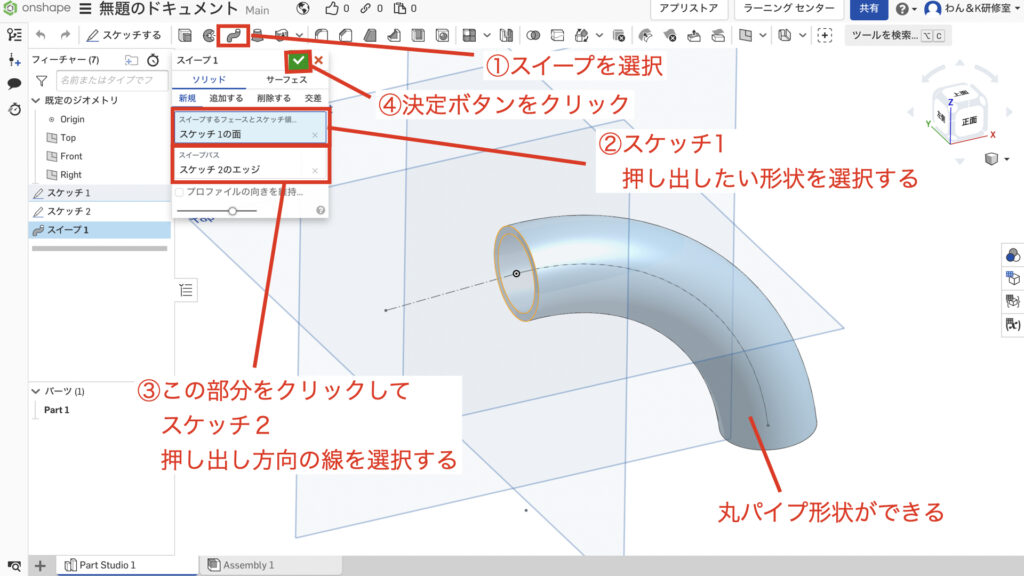
スイープパスを変えるとこのようになります

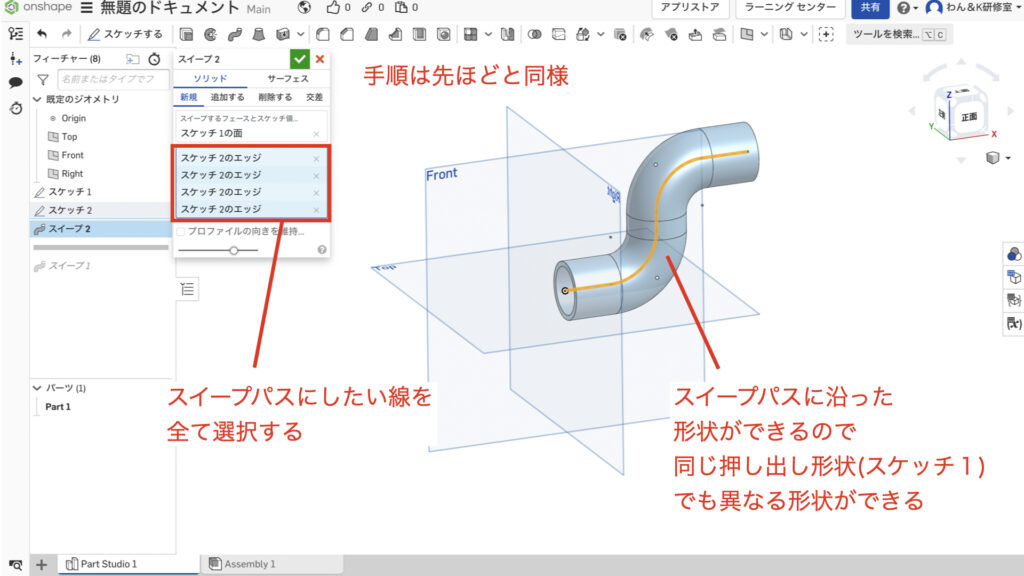
スイープはとても自由度の高いコマンドです
これを使えるようになると3Dの作り方に幅が増えて理解度も深まります
次のステップ
この次のステップはスイープでサーフェスで作るという内容です
さきほども紹介した通りスイープは非常に自由度の高いコマンドです
これがサーフェスになるとさらに自由度が増してきます
少し難しい内容になりますが、ぜひ理解してモデル作成の幅を広げていきましょう
まとめ
今回の3Dの作り方は初心者の方には少し難しい内容だったかと思います
スイープが使えるようになると直線的なものばかりではなく自由な形状を描くことができるようになります
CADの上級者を目指していくのであればなくてはならないコマンドですので、使いこなせるようにしていきましょう
スイープの使い方は他のCADでもかなり似ているところがあり、大切な基礎知識となります
このサイトではまず1つのCADを使いこなせるようになることをおすすめしています
基礎知識を身につければどの3D CADでもモデリングできるようになりますのでみなさまのCAD学習のきっかけになれば幸いです
参考にOnshapeとスケッチについて記載しておきましたので、詳しく知りたいという方はチェックしてみてください
参考
使用した3D CAD Onshapeについて
「Onshape」というCADを使用して操作方法を紹介します
もし、練習用、趣味や個人利用のためにCADを探されている方はぜひアカウント登録をしてみてください
Onshapeがおすすめなのは高機能CADを無料で使用できるという強みがあるからです
登録方法と3Dのファイルの作成方法については他の記事にまとめてありますのでこちらを参照ください
「3Dの基準と基準の決め方」でファイルの作成方法を紹介していますので初めての方はご覧ください
3Dモデルとはどんなものか
3D CADにどんな機能があるか、3Dモデルにどんなものがあるかを別の記事で紹介しています
こちらのソリッド、サーフェスの項目を見て頂くと、3Dがどんなものかわかるかと思いますので興味があれば確認してみてください
3Dを作る前にスケッチを使えるようになろう
3Dを作る前にスケッチという機能で3Dの元になるワイヤーフレームと呼ばれる線のデータを作る必要があります
スケッチについて知りたいという方はこちらの記事をご覧ください
スケッチを使った簡単な図形の書き方
基本的な図形の描き方がわからないという方はこちらをチェックしてみてください
この記事を読んで頂きありがとうございました
今日はここまでっ





